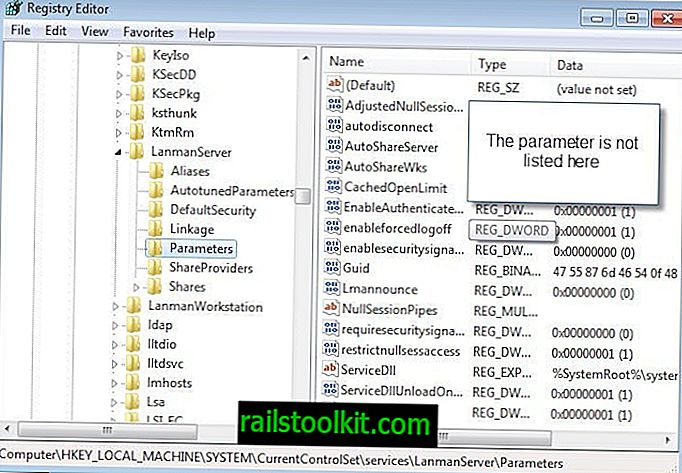Kini apabila anda memasang suite keselamatan, tidak kira sama ada ia percuma atau dibayar, berkemungkinan bahawa sekurang-kurangnya satu sambungan penyemak imbas ditambah olehnya semasa pemasangan ke penyemak imbas web yang popular seperti Firefox, Internet Explorer atau Google Chrome.
Apabila anda memasang versi terbaru avast! Antivirus percuma, avast syarikat! Sambungan Keselamatan Dalam Talian akan ditambah kepada pelayar (ia juga ditambah jika anda memasang versi berbayar).
Ia telah direka untuk menambah perlindungan kepada penyemak imbas secara khusus, dan akan memberi amaran kepada anda tentang tapak pancingan data dan perisian hasad semasa anda menggunakan penyemak imbas.
Pelanjutan itu telah menyebabkan masalah pada masa lalu untuk pengguna Firefox, lambat laun misalnya atau lag yang berpengalaman semasa menggunakan pelayar web.
Walaupun mungkin untuk menyahdayakan pelanjutan dalam Firefox Add-ons Manager, tidak ada pilihan untuk menghapusnya sepenuhnya dari penyemak imbas.

Pelanjutan itu tidak akan dimuatkan jika anda menekan butang yang tidak dapat dihidupkan dan ketika anda harus melihat penambahbaikan segera, anda mungkin ingin menghapus pelanjutan sepenuhnya dari pelayar web Firefox jika anda tidak merencanakan menggunakannya lagi.
Petua : Saya telah menjelaskan kaedah untuk memadam Firefox add-ons tanpa butang di sini secara terperinci.
The avast! Sambungan Keselamatan Dalam Talian untuk Firefox tidak dimuatkan ke dalam direktori profil penyemak imbas. Seperti yang anda ketahui, terdapat lokasi lain di mana pelanjutan boleh diletakkan untuk dimuat secara automatik oleh penyemak imbas.
Ia juga tidak terletak di folder pemasangan Firefox utama pada pemacu anda. Jadi di mana ia kemudiannya?
Anda mencari avast! Tambahan Keselamatan Dalam Talian dalam folder Perisian Avast utama pada sistem anda di bawah C: \ Program Files \ AVAST Software \ Avast \ WebRep \ FF \
Nota : sebelum anda pergi ke sana, anda perlu mematikan mekanisme pertahanan diri dari aplikasi Avast yang berjalan pada sistem anda, atau keluar, atau mengeluarkan folder semasa boot ke sistem operasi lain kerana ia dilindungi sebaliknya dan tidak boleh dialihkan.
Untuk mematikan mekanisme pertahanan diri, lakukan perkara berikut:
- Buka antara muka perisian Avast pada sistem anda.
- Klik pada pautan Tetapan di bar sisi kiri.
- Klik pada Penyelesaian Masalah selepas avast! Tetapan dibuka.
- Keluarkan tanda semak dari "Dayakan modul pertahanan diri avast!".
- Anda akan menerima mesej amaran, terus di sini.
- Avast memaparkan petikan di skrin selepas itu di mana ia mahu anda mengesahkan bahawa ini dimaksudkan.
Modul pertahanan diri dinyahdayakan kemudian, dan anda boleh mengalih keluar satu atau semua folder lanjutan di bawah struktur WebRep selepas itu.
Apabila anda telah memadam folder FF, atau mengalihkannya ke lokasi lain untuk disimpan, anda perlu memulakan semula Firefox untuk menyelesaikan penyingkiran.
Apabila anda memulakan semula Firefox selepas itu, avast! Kemasukan Keselamatan Dalam Talian hilang dari penyemak imbas.
Alternatif

Jadi bagaimana cara avast! Tambahan Keselamatan Dalam Talian dipasang di tempat pertama jika ia tidak terletak di salah satu lokasi add-on tradisional Firefox?
Jawapannya ialah dengan menggunakan Windows Registry.
- Gunakan Windows-R untuk memaparkan kotak run, taip regedit, dan tekan enter.
- Navigasi ke kekunci HKEY_LOCAL_MACHINE \ SOFTWARE \ Wow6432Node \ Mozilla \ Firefox \ Extensions menggunakan struktur folder di sebelah kiri. Ini adalah jalan untuk Windows 7, versi Windows lain mungkin menggunakan HKEY_CURRENT_USER \ Software \ Mozilla \ Firefox \ Extensions sebaliknya.
- Di sini anda mencari avast! lanjutan disenaraikan, dan inilah cara ia dipasang di pelayar.
- Pautan keutamaan ke folder di mana pelanjutan dihoskan masuk.
- Anda boleh mengalih keluar kunci itu untuk memadamkannya dari Firefox juga, tetapi yang memerlukan restart penyemak imbas.
Nota : Kemas kini boleh memperkenalkannya semula ke penyemak imbas.